Google Tag Manager là gì? Hướng dẫn cài đặt Google Tag Manager trong WordPress
10 Th11, 2021 admin
Google Tag Manager là trình quản lý thẻ Google là công cụ phổ biến hiện nay hỗ trợ cho quá trình SEO web. Công cụ này có đem lại nhiều lợi ích nâng cao trải nghiệm người dùng và tạo ra lợi luận cho doanh nghiệp. Công ty SEO web VIETCNTT sẽ chỉ ra những thông tin bổ ích về trình quản lý cực kỳ hữu ích này. Hãy cùng trải nghiệm những tính năng tuyệt vời và tham khảo qua các bước cài đặt cực kỳ đơn giản dưới đây nhé!

Google Tag Manager là gì?
Google Tag Manager là công cụ cho phép cập nhật và quản lý các thẻ trong website (Google Analytics), thẻ tiếp thị lại (Google Ads, Facebook Pixel), thẻ tối ưu chuyển đổi (Google Optimize, Hotjar, Crazy Egg). Bên cạnh đó, thẻ này còn được thiết lập để theo dõi chiến dịch quản lý, chủ động cập nhật website phổ biến và tiện dụng nhất hiện nay. Trình quản lý thẻ cho phép nhà phát triển loại bỏ gánh nặng mã hóa từng thẻ tiếp thị riêng lẻ, mã hóa các thẻ giúp làm giảm đáng kể khả năng xảy ra lỗi khi con người làm thủ công.
Việc cung cấp vị trí đầy đủ các thẻ giúp tăng hiệu quả công việc, cải thiện độ chính xác của hệ thống phân tích, đảm bảo báo cáo chất lượng cao hơn và cảm nhận tốt hơn về đối tượng trực tuyến.
Đây là trình duyệt miễn phí nên bạn có thể sử dụng dễ dàng mà không gặp trục trặc gì.
Lợi ích của Google Tag Manager
- Google Tag Manager có chức năng là cập nhật và quản lý tất cả các thẻ để thêm vào website.
- Theo dõi hành vi khách hàng
- Đo lường chuyển đổi website
- Hỗ trợ triển khai A/B testing
Tổng hợp thành phần của Google Tag Manager
– Container (Vùng chứa): Mỗi website để trong 1 vùng chứa, 1 vùng chứa sẽ chứa nhiều tag
– Tag (Thẻ): là đoạn mã code gồm mã pixel FB, Google Analytics, mã tiếp thị…
– Trigger (Trình kích hoạt): Xác định điều điện để tag hoạt động
– Variable (biến): Bất kì 1 thành phần của 1 phần tử nào đó như URL, Click ID, Click Class, Path…
Google Tag Manager sử dụng để làm gì?
Google Tag Manager vẫn có thể xử lý đồng thời nhiều pixel tag, đồng thời đây là công cụ đảm nhận vai trò quản lý, xử lý quá trình thêm tag, đặt quy tắc để triển khai pixel tag và tiến hành điều chỉnh tập trung và tổng thể khi code thay đổi.
Ngoài ra, thẻ quản lý Google còn hỗ trợ về mặt quản lý vì bạn sẽ dùng phương pháp này để xác định loại dữ liệu hành vi người dùng nào mà bạn muốn trích xuất.
- Dữ liệu mà pixel tag có thể thu thập bao gồm:
- Loại hệ điều hành
- Loại trang web hoặc email được sử dụng
- Địa chỉ IP
- Độ phân giải màn hình
Với sự trợ giúp của kỹ thuật tag, giúp nhắm tới việc đặt doanh thu và giúp tìm ra những mặt hạn chế trong kinh doanh. Bên cạnh đó, pixel tag cho phép bạn theo dõi biểu đồ nhiệt, cung cấp chính xác về hiệu quả trang web đối với lưu lượng truy cập. Dữ liệu này đóng vai trò đầu vào quyết định website nên cải thiện gì, giúp tăng hiệu quả bán hàng.
Hướng dẫn cài đặt Google Tag Manager trong WordPress
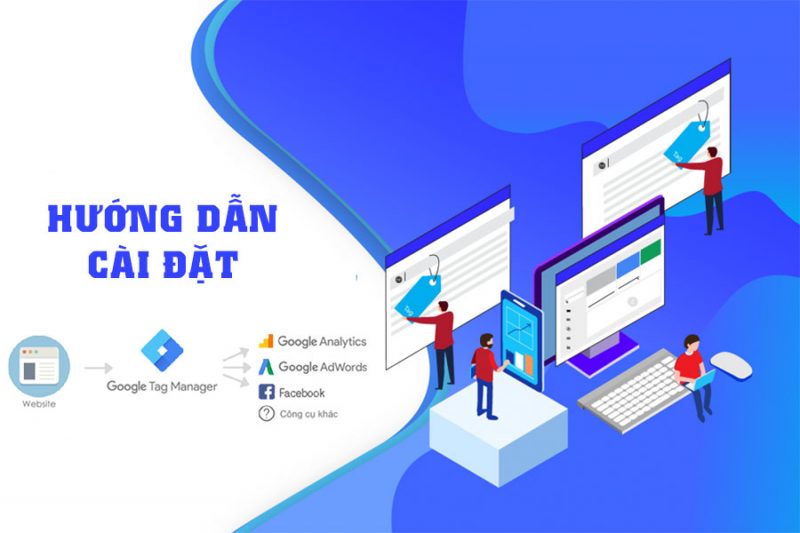
Google Tag Manager sẽ thu thập dữ liệu theo cấu hình của người thiết lập. Chúng tôi sẽ hỗ trợ hướng dẫn cài đặt Google Tag Manager với vài bước đơn giản dưới đây:
Bước 1: Đăng ký tài khoản Google Tag Manager
Hãy truy cập Google Tag Manager và nhấp vào Start for free ở góc trên cùng bên phải trang. Sau đó, hệ thống sẽ yêu cầu bạn đăng nhập tài khoản Gmail.
Trên trang Add a New Account, hãy điền dữ liệu chính xác vào các trường. Chọn Container theo loại thiết bị mà trang web của bạn đang hoạt động. Vì dùng WordPress, chúng tôi sẽ chọn tùy chọn Web.
Sau khi hoàn tất, hãy nhấp chọn Create.
Bước 2: Nhận Code
Trang sẽ hiện lên Tag Manager Dashboard và một cửa sổ bật lên sẽ xuất hiện trên màn hình, chứa hai bộ mã HTML khác nhau. Sau đó, tracking code cần được thêm vào trang web. Bạn chỉ cần dán code thứ nhất vào phần
và code thứ hai cho vào sau tag
.Bước 3: Đăng nhập vào WordPress Dashboard
Chuyển sang WordPress Dashboard và thêm tracking code vào trang web.
Bước 4: Thêm tracking code vào Appearance -> Editor
Chuyển đến phần Editor trong khu vực Appearance. Bạn sẽ thấy danh sách các file mẫu ở bên phải trang. Nhấp vào file có header.php để thêm code theo dõi.
Thường thì bạn có thể thêm cả tracking code vào phần tiêu đề và phần thân của file header.php. Tuy nhiên, có một số themes nhất định không cho phép hoặc phải dùng tên file khác.
Sau đó, khi mở file header.php, hãy thêm tracking code đầu tiên vào phần tiêu đề, ngay sát trên đầu của
và chọn lưu.
Bước 5: Thêm tags theo dõi vào Google Tag Manager
Quay trở lại Google Tag Manager Dashboard, nhấp Add a new tag trong phần New Tag.
Nhấp vào phần Tag Configuration để chọn tag muốn thêm.
Cài đặt kích hoạt thông qua Triggering.
Nhấp vào nút Save ở góc trên cùng bên phải trang.
Đổi tên tag cho phù hợp, sau đó nhấp vào Publish.
Với những tiện ích của thẻ quản lý Google giúp theo dõi hành vi và chuyển đổi người dùng, đồng thời còn cho phép quản lý nhiều tracking tags. Hy vọng bạn sẽ có những trải nghiệm tuyệt vời khi đến sử dụng công cụ tiện lợi này.






